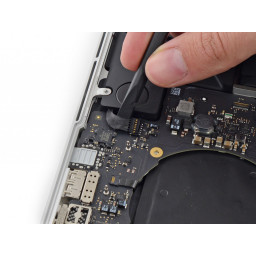MacBook Pro 15 "Замена динамиков Retina Display Mid 2014

Шаг 1
Шаг 2
Шаг 3
Аналогичным образом выньте разъем платы ввода-вывода из гнезда на плате ввода-вывода.
Отсоедините кабель платы ввода-вывода от MacBook Pro.
Шаг 4
Шаг 5
Шаг 6
Шаг 7
Используйте плоский конец spudger, чтобы вытащить кабель данных платы ввода-вывода прямо из гнезда на плате логики.
Шаг 8
Используйте кончик spudger, чтобы вытащить правый разъем динамика вверх и из гнезда на материнской плате
Шаг 9
Один 5,6 мм T5 Torx винт
Один 6,9 мм T5 Torx винт
Один 2,6 мм T5 Torx винт
Поднимите левый динамик из верхнего регистра и отложите его в сторону.
Шаг 10
Отложите нижний регистр в сторону.
Шаг 11
Согните кабели аккумулятора назад и в сторону, следя за тем, чтобы разъем аккумулятора случайно не соприкасался с платой логики.
Шаг 12
Шаг 13
Шаг 14
Один 4,4 мм T5 Torx винт
Один 5,0 мм винт T5 Torx с 2 мм хомутом.
Один 3,9 мм широкий винт Torx T5
Шаг 15
Шаг 16
Осторожно поднимите плату ввода-вывода и снимите ее с нижнего регистра.
Шаг 17
Используйте плоский конец spudger, чтобы откинуть фиксирующую крышку на разъеме ZIF ленточного кабеля клавиатуры.
Используйте плоский конец spudger, чтобы вытолкнуть ленточный кабель клавиатуры из гнезда.
Шаг 18
Один 5,6 мм T5 Torx винт
Один 6,9 мм T5 Torx винт
Один 2,6 мм T5 Torx винт
Снимите правый динамик с MacBook Pro.
Шаг 19
Вставьте spudger ниже длины крышки, освобождая клей.
Поднимите крышку и переверните ее, чтобы получить доступ к кабелям внизу.
Шаг 20
Начиная сверху кабеля, вставьте пластиковый инструмент открытия под правым кабелем вентилятора, чтобы освободить его от платы логики.
Шаг 21
Начиная с верхней части кабеля, вставьте пластиковый инструмент под левым кабелем вентилятора, чтобы освободить его от платы логики.
Поднимите левый вентилятор из устройства.
Шаг 22
Шаг 23
Осторожно отведите кабели от пластиковой кабельной направляющей.
Шаг 24
Один 4,4 мм T5 Torx винт
Один 3,9 мм широкий винт Torx T5
Один 5,0 мм винт T5 Torx с 2 мм хомутом
Шаг 25
Шаг 26
Шаг 27
Вытащите ленточный кабель микрофона из гнезда.
Шаг 28
Вытащите кабель данных дисплея прямо из гнезда на плате логики.
Шаг 29
Шаг 30
Один 3,1 мм винт T5 Torx
Один 2,5 мм T5 Torx винт
Один 5,5 мм серебристый винт T5 Torx с приподнятой головкой
Два 5,7 мм винта T5 Torx
Один 3,8 мм серебряный винт T5 Torx
Шаг 31
Используя плоский конец spudger, осторожно вытолкните разъем MagSafe 2 из гнезда в нижней части платы логики.
Шаг 32
По часовой стрелке сверху: аккумулятор, правый динамик, подсветка клавиатуры, AirPort / камера, дисплей, микрофон, левый динамик, клавиатура и трекпад.
Комментарии
Пока еще нет ниодного комментария, оставьте комментарий первым!
Также вас могут заинтересовать
Вам могут помочь


Лаборатория ремонта

Nicom
Не работает ноутбук Apple?
Вызовите мастера или курьера на дом оформив заявку, она будет передана в подходящие мастерские.